Différences entre versions de « Comment commander ou renouveler un certificat SSL »
(refonte de l'article) |
|||
| (36 versions intermédiaires par 7 utilisateurs non affichées) | |||
| Ligne 1 : | Ligne 1 : | ||
| − | == | + | <span data-link_translate_fr_title="Comment commander ou renouveler un certificat SSL" data-link_translate_fr_url="Comment commander ou renouveler un certificat SSL"></span>[[:fr:Comment commander ou renouveler un certificat SSL]][[fr:Comment commander ou renouveler un certificat SSL]] |
| − | Un certificat SSL est un élément indispensable à la sécurisation de son site web. En effet il permet le | + | <span data-link_translate_he_title="כיצד להזמין או לחדש אישור SSL" data-link_translate_he_url="%D7%9B%D7%99%D7%A6%D7%93+%D7%9C%D7%94%D7%96%D7%9E%D7%99%D7%9F+%D7%90%D7%95+%D7%9C%D7%97%D7%93%D7%A9+%D7%90%D7%99%D7%A9%D7%95%D7%A8+SSL"></span>[[:he:כיצד להזמין או לחדש אישור SSL]][[he:כיצד להזמין או לחדש אישור SSL]] |
| − | Voici comment effectuer la commande ou le renouvellement d'un | + | <span data-link_translate_ro_title="Cum de a comanda sau să reînnoiască un certificat SSL" data-link_translate_ro_url="Cum+de+a+comanda+sau+s%C4%83+re%C3%AEnnoiasc%C4%83+un+certificat+SSL"></span>[[:ro:Cum de a comanda sau să reînnoiască un certificat SSL]][[ro:Cum de a comanda sau să reînnoiască un certificat SSL]] |
| + | <span data-link_translate_ru_title="Как заказать или обновить сертификат SSL" data-link_translate_ru_url="%D0%9A%D0%B0%D0%BA+%D0%B7%D0%B0%D0%BA%D0%B0%D0%B7%D0%B0%D1%82%D1%8C+%D0%B8%D0%BB%D0%B8+%D0%BE%D0%B1%D0%BD%D0%BE%D0%B2%D0%B8%D1%82%D1%8C+%D1%81%D0%B5%D1%80%D1%82%D0%B8%D1%84%D0%B8%D0%BA%D0%B0%D1%82+SSL"></span>[[:ru:Как заказать или обновить сертификат SSL]][[ru:Как заказать или обновить сертификат SSL]] | ||
| + | <span data-link_translate_pl_title="Jak zamówić lub odnowić certyfikat SSL" data-link_translate_pl_url="Jak+zam%C3%B3wi%C4%87+lub+odnowi%C4%87+certyfikat+SSL"></span>[[:pl:Jak zamówić lub odnowić certyfikat SSL]][[pl:Jak zamówić lub odnowić certyfikat SSL]] | ||
| + | <span data-link_translate_ja_title="注文または SSL 証明書を更新する方法" data-link_translate_ja_url="%E6%B3%A8%E6%96%87%E3%81%BE%E3%81%9F%E3%81%AF+SSL+%E8%A8%BC%E6%98%8E%E6%9B%B8%E3%82%92%E6%9B%B4%E6%96%B0%E3%81%99%E3%82%8B%E6%96%B9%E6%B3%95"></span>[[:ja:注文または SSL 証明書を更新する方法]][[ja:注文または SSL 証明書を更新する方法]] | ||
| + | <span data-link_translate_ar_title="كيفية ترتيب أو تجديد شهادة SSL" data-link_translate_ar_url="%D9%83%D9%8A%D9%81%D9%8A%D8%A9+%D8%AA%D8%B1%D8%AA%D9%8A%D8%A8+%D8%A3%D9%88+%D8%AA%D8%AC%D8%AF%D9%8A%D8%AF+%D8%B4%D9%87%D8%A7%D8%AF%D8%A9+SSL"></span>[[:ar:كيفية ترتيب أو تجديد شهادة SSL]][[ar:كيفية ترتيب أو تجديد شهادة SSL]] | ||
| + | <span data-link_translate_zh_title="如何订购或续订 SSL 证书" data-link_translate_zh_url="%E5%A6%82%E4%BD%95%E8%AE%A2%E8%B4%AD%E6%88%96%E7%BB%AD%E8%AE%A2+SSL+%E8%AF%81%E4%B9%A6"></span>[[:zh:如何订购或续订 SSL 证书]][[zh:如何订购或续订 SSL 证书]] | ||
| + | <span data-link_translate_de_title="Wie bestellen oder ein SSL-Zertifikat erneuern" data-link_translate_de_url="Wie+bestellen+oder+ein+SSL-Zertifikat+erneuern"></span>[[:de:Wie bestellen oder ein SSL-Zertifikat erneuern]][[de:Wie bestellen oder ein SSL-Zertifikat erneuern]] | ||
| + | <span data-link_translate_nl_title="Hoe te bestellen of een SSL certificaat vernieuwen" data-link_translate_nl_url="Hoe+te+bestellen+of+een+SSL+certificaat+vernieuwen"></span>[[:nl:Hoe te bestellen of een SSL certificaat vernieuwen]][[nl:Hoe te bestellen of een SSL certificaat vernieuwen]] | ||
| + | <span data-link_translate_it_title="Come ordinare o rinnovare un certificato SSL" data-link_translate_it_url="Come+ordinare+o+rinnovare+un+certificato+SSL"></span>[[:it:Come ordinare o rinnovare un certificato SSL]][[it:Come ordinare o rinnovare un certificato SSL]] | ||
| + | <span data-link_translate_pt_title="Como fazer pedido ou renovar um certificado SSL" data-link_translate_pt_url="Como+fazer+pedido+ou+renovar+um+certificado+SSL"></span>[[:pt:Como fazer pedido ou renovar um certificado SSL]][[pt:Como fazer pedido ou renovar um certificado SSL]] | ||
| + | <span data-link_translate_es_title="Cómo solicitar o renovar un certificado SSL" data-link_translate_es_url="C%C3%B3mo+solicitar+o+renovar+un+certificado+SSL"></span>[[:es:Cómo solicitar o renovar un certificado SSL]][[es:Cómo solicitar o renovar un certificado SSL]] | ||
| + | <span data-link_translate_en_title="How to order or renew an SSL certificate" data-link_translate_en_url="How+to+order+or+renew+an+SSL+certificate"></span>[[:en:How to order or renew an SSL certificate]][[en:How to order or renew an SSL certificate]] | ||
| + | |||
| + | {{#seo: | ||
| + | |title= Certificat ssl | ||
| + | |titlemode=replace | ||
| + | |keywords=wiki ikoula, ikoula wiki, base de connaissance ikoula, certificat ssl | ||
| + | |description=Un certificat ssl est i, élément indispensable à la sécurisation de son site web. En effet, il permet le chiffrement des échanges entre le visiteur et le site, par exmeple lors d'un paiement sur un site marchand. | ||
| + | |og:type=article | ||
| + | |og:image=https://fr-wiki.ikoula.com/resources/assets/logo_ikwiki.png | ||
| + | |||
| + | }} | ||
| + | |||
| + | [[Fichier:certificat-ssl.png|500px|right|certificat ssl image]] | ||
| + | |||
| + | == Un certificat ssl c'est quoi ? == | ||
| + | Un {{Template:Certificat SSL}} est un élément indispensable à la sécurisation de son site web. En effet il permet le chiffrement des échanges entre les visiteurs et le site, par exemple lors d'un paiement sur un site marchand.<br /> | ||
| + | |||
| + | == Pourquoi choisir un certificat SSL pour son site?== | ||
| + | |||
| + | Votre image de marque est fortement associée au degré de sécurité proposée sur votre site web, vous devez rassurer vos clients avec un site internet sécurisé via une connexion HTTPS au sein de la barre des navigateurs Firefox, Chrome bing etc... afin d'informer les internautes que votre site est bien sécurisé avec le Certificat SSL donc ils ne risquent rien, ils peuvent naviguer et effectuer des transactions en toute sécurité. | ||
| + | Le Certificat SSL permet donc de sécuriser votre site web en assurant le cryptage des données. Le certificat SSL est une obligation sur tous les sites e-Commerce, les extranet etc... | ||
| + | |||
| + | Voici comment effectuer la commande ou le renouvellement d'un '''{{Template:Certificat SSL}}''' chez Ikoula. | ||
== Déroulement == | == Déroulement == | ||
===Commande du certificat=== | ===Commande du certificat=== | ||
| − | ;Dans le cadre d'une | + | ;Dans le cadre d'une commande d'un nouveau {{Template:Certificat SSL}} la première étape consiste à se rendre sur la [[https://express.ikoula.com/fr/certificats-ssl boutique Ikoula]]. |
[[Fichier:BoutiqueSSL.png|500px]]<br /> | [[Fichier:BoutiqueSSL.png|500px]]<br /> | ||
<br /> | <br /> | ||
| − | ;Choisissons par exemple un certificat ''Quick SSL Premium'', sans | + | ;Choisissons par exemple un certificat ''Quick SSL Premium'', sans {{Template:Serveur}} supplémentaire. |
[[Fichier:BoutiqueSSL2.png|700px]]<br /><br /> | [[Fichier:BoutiqueSSL2.png|700px]]<br /><br /> | ||
| − | ;La prochaine étape consiste à fournir quelques informations telles que: | + | ;La prochaine étape consiste à fournir quelques informations telles que : |
| − | * Le ''FQDN'' ( '''F'''ully '''Q'''ualified '''D'''omain '''N'''ame ), par exemple www.mondomaine.tld | + | * Le ''FQDN'' ('''F'''ully '''Q'''ualified '''D'''omain '''N'''ame), par exemple www.mondomaine.tld ; |
| − | * Le type de | + | * Le type de {{Template:Serveur}} hébergeant le certificat ; |
| − | * Le CSR généré en 2048 ( '''C'''ertificate '''S'''igning '''R'''equest ) comprenant le ''FQDN'' en "Common Name". | + | * Le CSR généré en 2048 ('''C'''ertificate '''S'''igning '''R'''equest) comprenant le ''FQDN'' en "Common Name". <br /> |
| + | ''Si vous ne savez pas comment générer votre fichier CSR, nous vous invitons à consulter l'article disponible sur notre wiki [[Générer son CSR]].''<br /><br /> | ||
[[Fichier:boutiqueSSL3.png|700px]]<br /><br /> | [[Fichier:boutiqueSSL3.png|700px]]<br /><br /> | ||
| − | ;Nous pouvons ensuite passer à l'authentification | + | ;Nous pouvons ensuite passer à l'authentification : |
[[Fichier:boutiqueSSL4.png|600px]]<br /><br /> | [[Fichier:boutiqueSSL4.png|600px]]<br /><br /> | ||
;Suite au paiement de la commande vous devez effectuer [[Documents_pour_la_validation_d%27un_certificat_SSL#Pour_les_certificats_sans_validation_de_l.27identit.C3.A9|une validation par mail]] | ;Suite au paiement de la commande vous devez effectuer [[Documents_pour_la_validation_d%27un_certificat_SSL#Pour_les_certificats_sans_validation_de_l.27identit.C3.A9|une validation par mail]] | ||
| − | ''Note: Pour plus d'informations sur les différentes procédures de validation des certificats SSL nous vous invitons à consulter la documentation [[Documents pour la validation d'un certificat SSL]]''<br /> | + | ''Note : Pour plus d'informations sur les différentes procédures de validation des certificats SSL nous vous invitons à consulter la documentation [[Documents pour la validation d'un certificat SSL]]''<br /> |
| − | ;Vous recevrez ensuite votre nouveau | + | ;Vous recevrez ensuite votre nouveau {{Template:Certificat SSL}} et pourrez procéder à son installation |
===Renouvellement du certificat=== | ===Renouvellement du certificat=== | ||
| − | Dans le cadre du renouvellement d'un | + | Dans le cadre du renouvellement d'un {{Template:Certificat SSL}} la procédure est simplifiée, en effet Ikoula revient vers vous automatiquement en amont de la date d'expiration de votre certificat pour vous informer de l'expiration de votre certificat. Il vous est également demandé si les informations en notre possession sont toujours exactes. |
====Les informations sont inchangées==== | ====Les informations sont inchangées==== | ||
| − | Si les informations fournies lors de la commande du | + | Si les informations fournies lors de la commande du {{Template:Certificat SSL}} sont toujours exactes le {{Template:Certificat SSL}} sera renouvelé à l'issue de votre confirmation. |
====Les informations ont changé==== | ====Les informations ont changé==== | ||
Si les informations ont changé il vous sera demandé, lors de la prise de contact, de nous fournir les nouveaux documents afin d'établir la commande de renouvellement. | Si les informations ont changé il vous sera demandé, lors de la prise de contact, de nous fournir les nouveaux documents afin d'établir la commande de renouvellement. | ||
===Spécificités=== | ===Spécificités=== | ||
| − | Cet exemple concerne l'achat d'un | + | Cet exemple concerne l'achat d'un {{Template:Certificat SSL}} '''Quick Premium''', selon le type de {{Template:Certificat SSL}} la procédure de validation et les justificatifs à fournir seront différents. Nous vous invitons donc à consulter la documentation suivante [[Documents pour la validation d'un certificat SSL]]. |
| − | [[Catégorie:SSL]] | + | [[Catégorie:SSL]][[Catégorie:Interface]] |
| + | <br /> | ||
| + | <comments /> | ||
Version actuelle datée du 4 janvier 2021 à 16:54
fr:Comment commander ou renouveler un certificat SSL he:כיצד להזמין או לחדש אישור SSL ro:Cum de a comanda sau să reînnoiască un certificat SSL ru:Как заказать или обновить сертификат SSL pl:Jak zamówić lub odnowić certyfikat SSL ja:注文または SSL 証明書を更新する方法 ar:كيفية ترتيب أو تجديد شهادة SSL zh:如何订购或续订 SSL 证书 de:Wie bestellen oder ein SSL-Zertifikat erneuern nl:Hoe te bestellen of een SSL certificaat vernieuwen it:Come ordinare o rinnovare un certificato SSL pt:Como fazer pedido ou renovar um certificado SSL es:Cómo solicitar o renovar un certificado SSL en:How to order or renew an SSL certificate
Un certificat ssl c'est quoi ?
Un certificat SSL est un élément indispensable à la sécurisation de son site web. En effet il permet le chiffrement des échanges entre les visiteurs et le site, par exemple lors d'un paiement sur un site marchand.
Pourquoi choisir un certificat SSL pour son site?
Votre image de marque est fortement associée au degré de sécurité proposée sur votre site web, vous devez rassurer vos clients avec un site internet sécurisé via une connexion HTTPS au sein de la barre des navigateurs Firefox, Chrome bing etc... afin d'informer les internautes que votre site est bien sécurisé avec le Certificat SSL donc ils ne risquent rien, ils peuvent naviguer et effectuer des transactions en toute sécurité. Le Certificat SSL permet donc de sécuriser votre site web en assurant le cryptage des données. Le certificat SSL est une obligation sur tous les sites e-Commerce, les extranet etc...
Voici comment effectuer la commande ou le renouvellement d'un certificat SSL chez Ikoula.
Déroulement
Commande du certificat
- Dans le cadre d'une commande d'un nouveau certificat SSL la première étape consiste à se rendre sur la [boutique Ikoula].
- Choisissons par exemple un certificat Quick SSL Premium, sans serveur supplémentaire.
- La prochaine étape consiste à fournir quelques informations telles que
- Le FQDN (Fully Qualified Domain Name), par exemple www.mondomaine.tld ;
- Le type de serveur hébergeant le certificat ;
- Le CSR généré en 2048 (Certificate Signing Request) comprenant le FQDN en "Common Name".
Si vous ne savez pas comment générer votre fichier CSR, nous vous invitons à consulter l'article disponible sur notre wiki Générer son CSR.
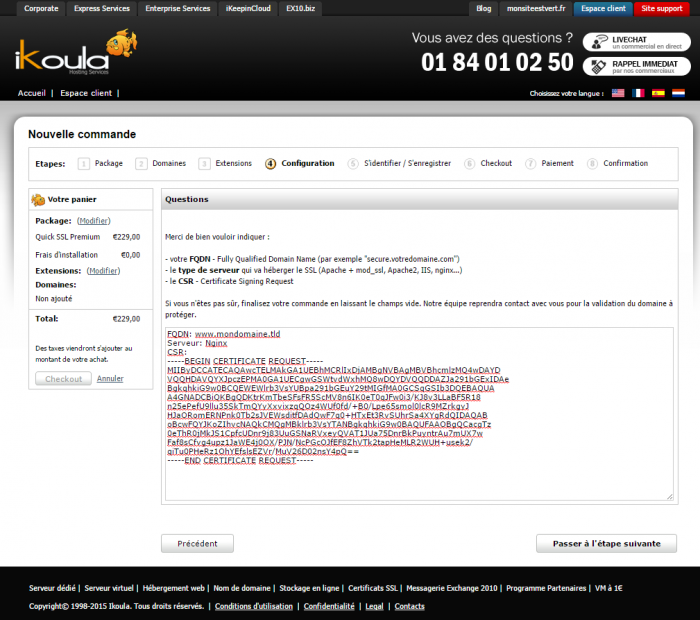
- Nous pouvons ensuite passer à l'authentification
- Suite au paiement de la commande vous devez effectuer une validation par mail
Note : Pour plus d'informations sur les différentes procédures de validation des certificats SSL nous vous invitons à consulter la documentation Documents pour la validation d'un certificat SSL
- Vous recevrez ensuite votre nouveau certificat SSL et pourrez procéder à son installation
Renouvellement du certificat
Dans le cadre du renouvellement d'un certificat SSL la procédure est simplifiée, en effet Ikoula revient vers vous automatiquement en amont de la date d'expiration de votre certificat pour vous informer de l'expiration de votre certificat. Il vous est également demandé si les informations en notre possession sont toujours exactes.
Les informations sont inchangées
Si les informations fournies lors de la commande du certificat SSL sont toujours exactes le certificat SSL sera renouvelé à l'issue de votre confirmation.
Les informations ont changé
Si les informations ont changé il vous sera demandé, lors de la prise de contact, de nous fournir les nouveaux documents afin d'établir la commande de renouvellement.
Spécificités
Cet exemple concerne l'achat d'un certificat SSL Quick Premium, selon le type de certificat SSL la procédure de validation et les justificatifs à fournir seront différents. Nous vous invitons donc à consulter la documentation suivante Documents pour la validation d'un certificat SSL.

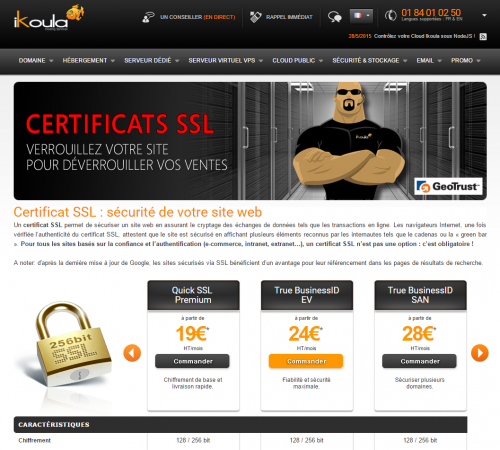
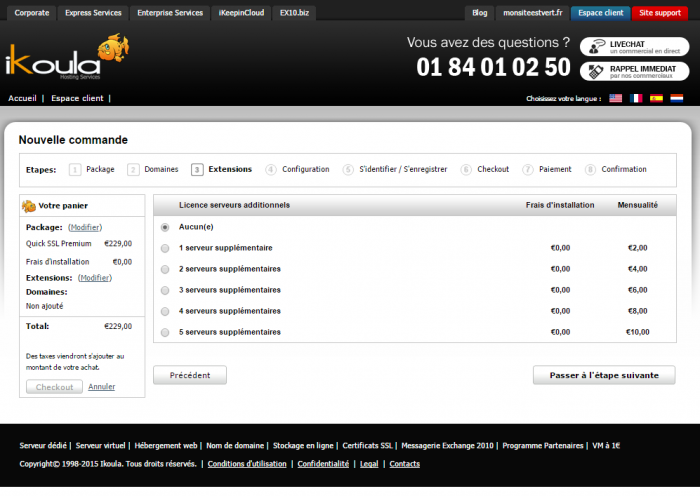
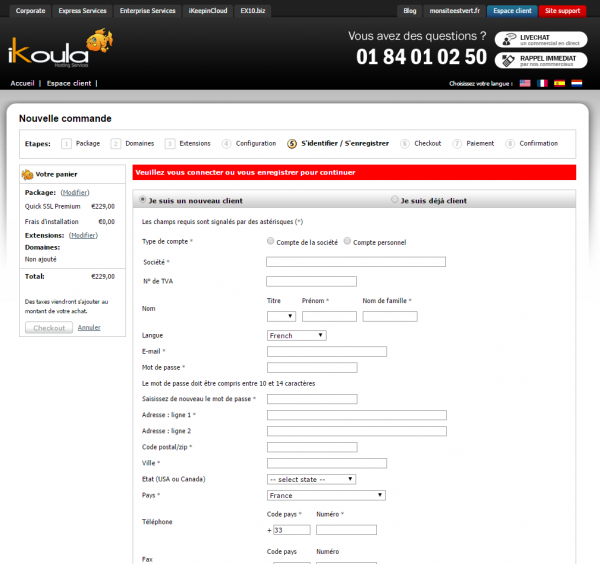
Activer l'actualisation automatique des commentaires